Viber — один из самых популярных мессенджеров для общения. Кроме этого, в нём имеется возможность совершать звонки и общаться по видеосвязи. По этой причине у многих возникает вопрос — а как позвонить по Вайберу? Ответ на этот и другие вопросы можно найти в статье.
- Бесплатные звонки через мессенджер
- Как позвонить из книги контактов
- Звонок во время переписки в чате
- Исходящий звонок через меню настроек чата
- Настройка функции ответа на звонок в Вайбере
- Звонки платные или бесплатные
- Как пользоваться Viber Out
- Звонки в формате видеоконференции
- Некоторые особенности использования режима видеоконференции
- Звонить по Вайберу с компьютера
- Заключение
Бесплатные звонки через мессенджер
Основное преимущество Viber — универсальность и высокие стандарты связи. Единственным условием для качественного звонка является доступ к сети Интернет. В таком случае, если мессенджер имеется на обоих устройствах, то можно разговаривать с абонентом из любой точки планеты, не заплатив за это ни копейки.
Как позвонить из книги контактов
Так всё-таки как звонить по Вайберу? Начнём с простого — из книги контактов. При регистрации пользователя, все его контакты автоматически подтягиваются в Viber. Приложение проверяет, есть ли там зарегистрированные лица и, если да, то им сразу можно звонить бесплатно. Делается это следующим образом:
- Заходим в приложение Viber.
- Нажимаем на клавишу «Вызовы» в нижней части экрана (вторая слева).
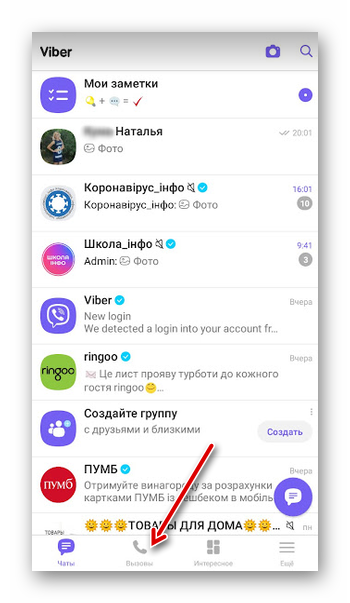
- Выбираем нужного абонента.

- Теперь определяемся с типом звонка. Если хотим позвонить как по обычному сотовому, тогда нажимаем на значок «трубки». Если хотим говорить по видеосвязи — щёлкаем на «камеру».
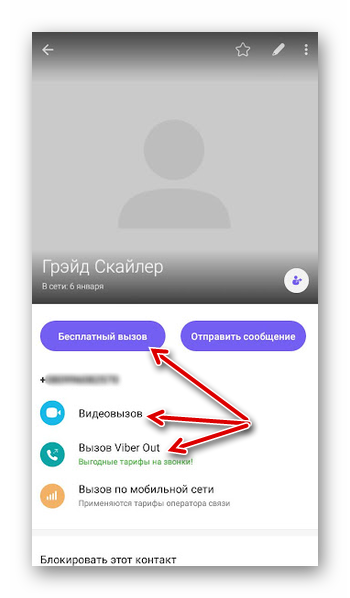
Есть и альтернативный способ дозвониться до абонента:
- При включённом Интернете заходим в «Контакты» мобильника.
- Выбираем нужного абонента и нажимаем на него.
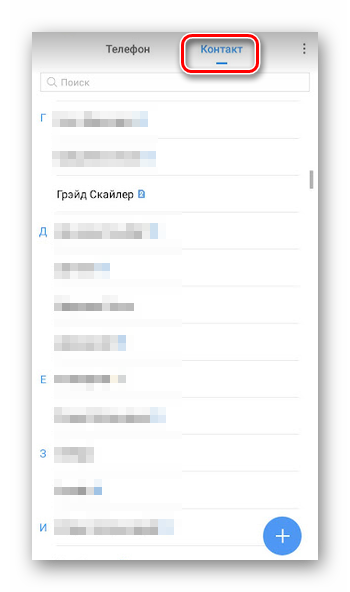
- Кликаем на контакт с Вайбером.
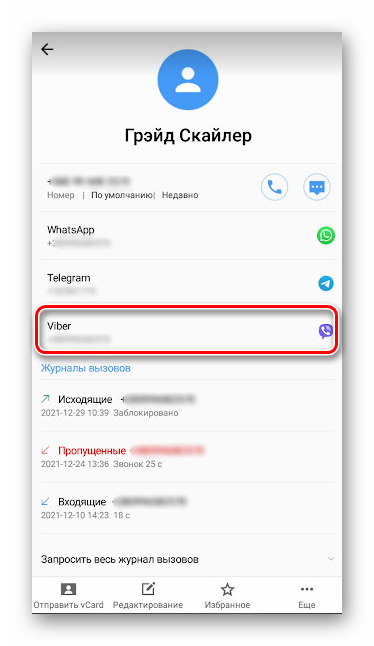
- Контакт раскроется и внизу под номером можно будет обнаружить 3 функции — «Бесплатный вызов», «Бесплатное сообщение», «Вызов Viber Out». Выбирайте то, что нужно.
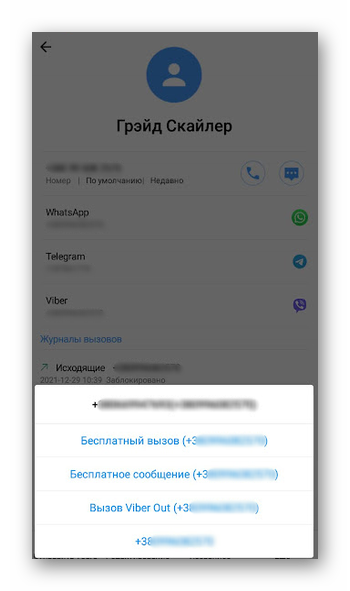
Звонок во время переписки в чате
Теперь отвечаем на вопрос, как позвонить через Вайбер прямо во время переписки. Иногда возникает необходимость переговорить с человеком напрямую, а не расписывать кучей символов свою просьбу.
Тогда нужно сделать следующее — в верхнем правом углу нажать на клавишу «трубки» или «камеры». Таким образом звонок перейдёт либо в аудиоформат либо же в видеоконференцию.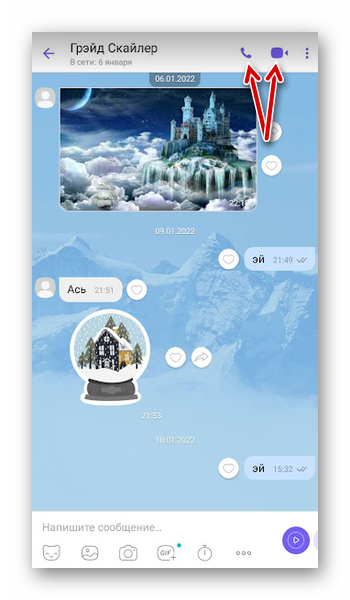
Исходящий звонок через меню настроек чата
Так как звонить по Вайберу бесплатно во время разговора в чате? Можно позвонить любому абоненту, с которым уже начали вести переписку, из меню настроек чата. Для этого необходимо:
- Зайти в чат с нужным человеком.
- Внутри чата провести пальцем влево. Откроются различные настройки чата.
- Под «аватаром» будет три клавиши. Нас интересуют те, которые в форме «камеры» и «трубки». Выбирайте то, что необходимо.
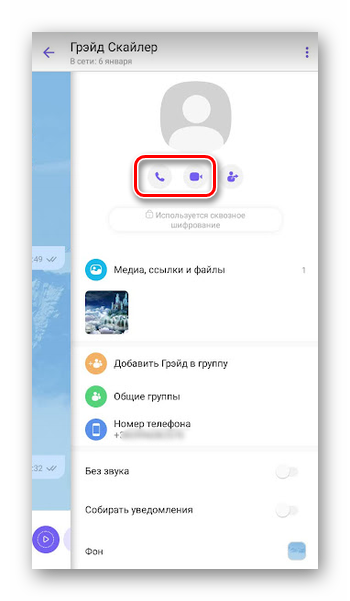
Настройка функции ответа на звонок в Вайбере
Далее у пользователей встаёт вопрос, как ответить по Вайберу на входящий звонок. Есть некоторые условия для того, чтобы ответить на вызов:
- у абонента получится дозвониться, только если приложение активно на обоих устройствах;
- Интернет должен быть активен (мобильный или Wi-Fi);
- само устройство должно находится в зоне с устойчивой связью.
Если какое-то условие не будет соблюдено, то связь может оборваться или вызов принять не получится.
Для ответа на вызов, нужно сделать следующее:
- Во время соединения, на экране появится окно оповещения. Дополнительно будет играть музыка (установленная пользователем на входящие звонки).
- Для ответа нужно нажать на «зелёную» трубку, для отклонения — на «красную».
Такое же управление звонка имеется и на версии для ПК.
Бывает, что пользователь не может принять звонок, потому что клавиши не откликаются. Тогда нужно нажать кнопку выключения телефона, чтобы заблокировался экран и быстро нажать снова. Экран включится и можно будет ответить на звонок.
Иногда звонок не получается принять из-за того, что у пользователей установлены различные версии Viber. Либо же качество связи очень сильно страдает. Для исправления нужно постоянно проверять наличие свежих версий и периодически обновлять приложение.
В некоторых моделях телефонов при вызове появляются три кнопки — «красная» слева, «зелёная» справа и «белая» посередине. Для ответа нужно:
- Зажать пальцем «белую» кнопку.
- При зажатой клавише провести её влево или вправо, соединяя иконки в одну, в зависимости от желания разговаривать.
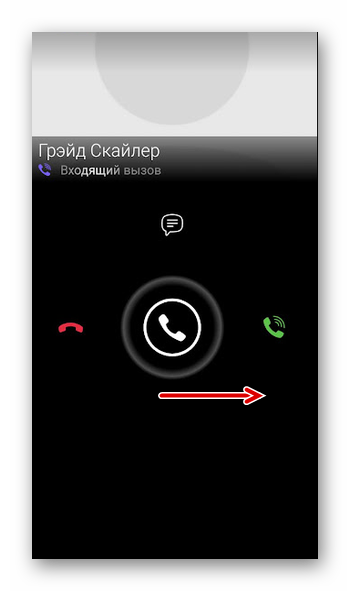
Теперь можно активно использовать Viber для общения.
Звонки платные или бесплатные
У многих пользователей возникает вопрос — а звонки в Вайбере бесплатные или платные? Сразу стоит сказать, что для пользователей мобильных устройств на базе Android/iOS, а также ПК (если там стоит Viber, к которому подвязан номер телефона) имеется возможность бесплатных звонков. Для этого достаточно, чтобы у обоих участников был установлен мессенджер и имелся доступ к Интернету.
Другое дело, когда Viber у одного из участников не стоит (а, значит, пользователь не зарегистрирован в этой сети). В таком случае осуществить звонок всё-таки можно, но тогда услуга уже будет стоить некоторую сумму денег. Однако, анализируя стоимость оплаты, это будет гораздо выгоднее, если звонить в другую страну. Происходит звонок посредством использования функции Viber Out.
Как пользоваться Viber Out
Viber Out — дополнение внутри программы для связи с теми, кто не регистрировался внутри мессенджера. Она даёт возможность общаться даже по стационарному телефону и звонить за границу. Но для этого нужно пополнить баланс в мессенджере.
Для пополнения нужно провести такую операцию:
- Зайти в Viber и нажать клавишу «Ещё» в нижней панели.
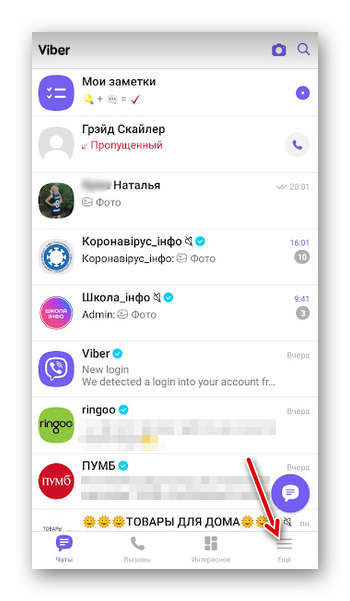
- Нажать на Viber Out.
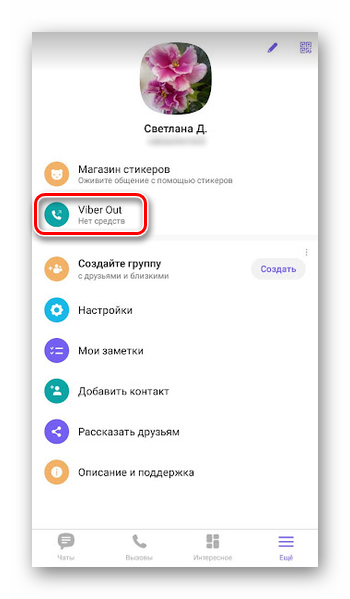
- Перейдя на вкладку «Тарифы» или «Баланс» ознакомится с условиями.
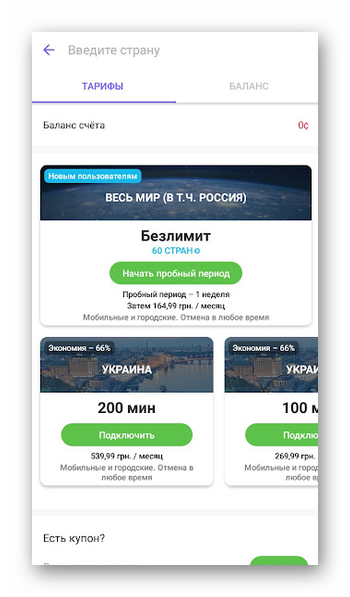
- Внести банковские реквизиты и произвести оплату.
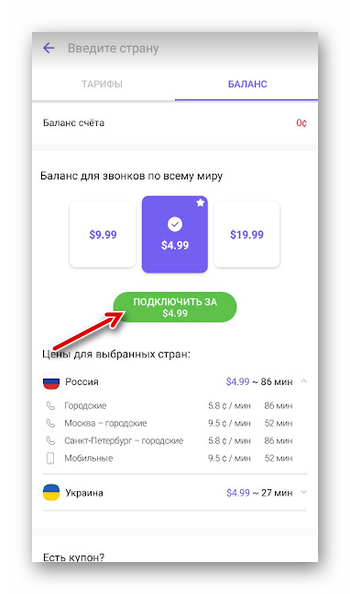
После этого деньги должны зачислиться на внутренний счёт устройства. Для звонка надо:
- Выбрать контакт из списка внутри телефона или мессенджера.
- Если абонент не зарегистрирован в сервисе, то, при нажатии на «трубку» система предложит вариант совершения платного звонка.
- Далее осталось нажать на «Через Viber Out».
Теперь можно звонить своим знакомым или друзьям из любой точки мира.
Звонки в формате видеоконференции
Мессенджер Viber бесплатные звонки позволяет общаться с пользователями в формате видеоконференции. По функциональности мессенджер ничуть не уступает Zoom в плане проведения конференций различного рода. Главное условие — приложение Viber должно быть установлено на ПК.
Для того, чтобы начать групповой звонок, необходимо зайти в Viber с ПК. Теперь нужно определится с форматом:
- Пользователь подключает нужных ему людей в групповой чат и оттуда совершает звонок.
- Пользователь звонит одному из участников, а остальных добавляет в процессе.
От этого зависит алгоритм действий.
Для первого варианта:
- В списке чатов выбрать ту группу людей, которым необходимо совершить звонок. Максимальное допустимое количество участников — 40 (включая звонящего).
- Далее нужно нажать на клавишу «камеры» для совершения видеовызова.
- После нажать на клавишу «Начать звонок/Start Call».
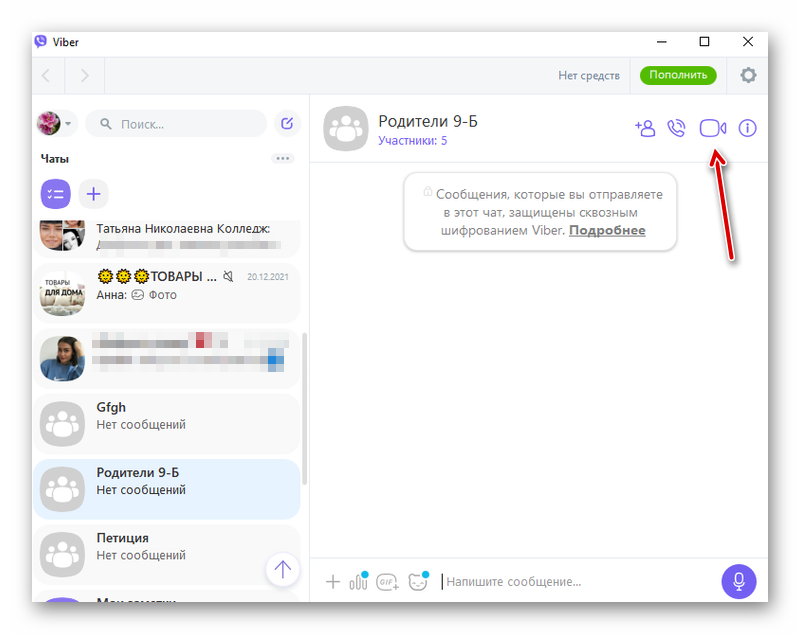
Для второго варианта:
- В левом верхнем углу экрана имеется строка поиска. Рядом с ней расположена кнопка создания чата, которая имеет вид квадрата с чертой в верхнем правом углу. Нажмите на эту клавишу.
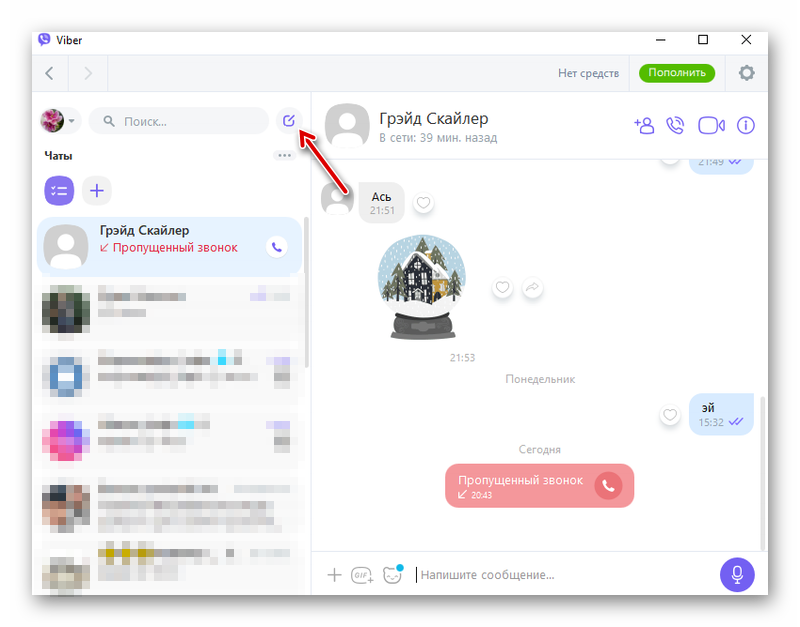
- Щёлкните рядом с именами тех людей, с которыми необходимо связаться.
- Нажмите на клавишу «Начать звонок/Start Call».
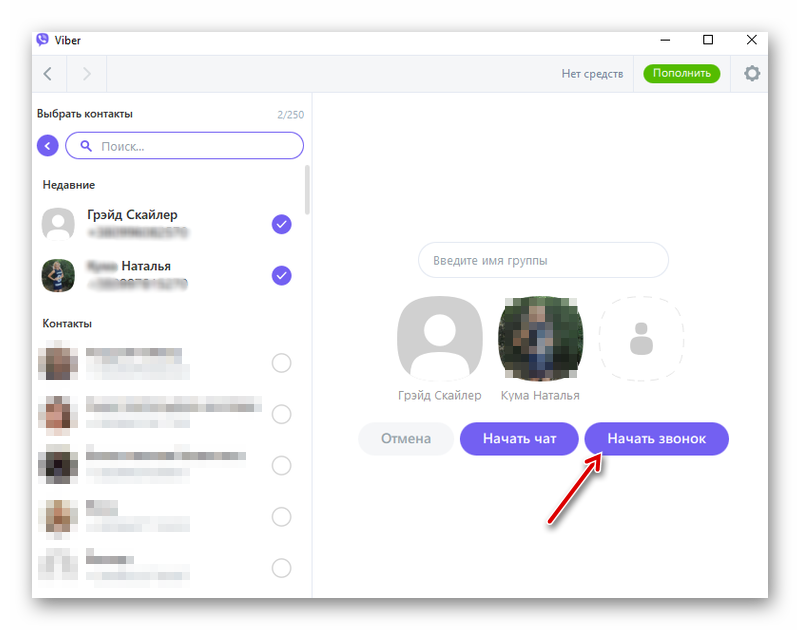
Для этого нужно:
- Во время звонка нажать на кнопку «Добавить участников» (имеет вид двух человечков), которая находится в левой нижней части экрана.
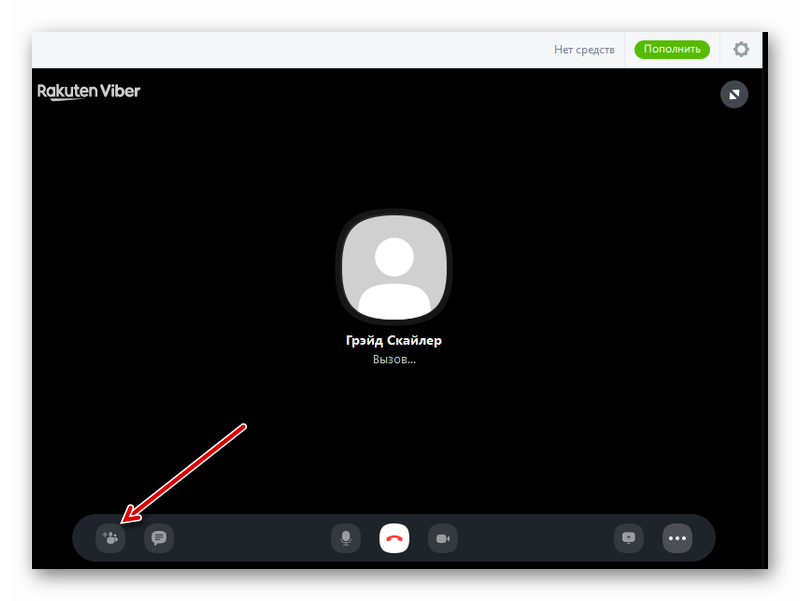
- Откроется список контактов пользователя. Теперь надо нажать клавишу «Добавить/Add» и выбрать тех, кого надо подключить.
- После выбора нажмите клавишу «Добавить участника/Add to Call».
Теперь можно начинать групповой видеочат.
Некоторые особенности использования режима видеоконференции
- Помимо общения по видеосвязи, можно отправлять различные сообщения в групповой чат. Для этого нужно нажать клавишу «группового чата» в левой нижней части экрана. Если абонент будет первым, кто пишет сообщение, то будет знакомая иконка «создания чата».
- Также можно отправлять сообщение какому-то отдельному абоненту. Для этого необходимо нажать клавишу участников. После открытия панели информации, надо навести курсор на нужного пользователя и нажать на кнопку «чата», которая появится при наведении.
- При необходимости, можно воспользоваться трансляцией экрана. Для этого нужно нажать в правой нижней части экрана кнопку «Транслировать экран» (имеет вид экрана со стрелкой вверх). Если трансляция экрана уже активна, то кнопка будет окрашена в зелёный цвет. Для завершения нужно нажать клавишу ещё раз.
- Во время группового звонка, другие участники будут отображаться в режиме «галереи» (все лица будут видны на одном экране). Чтобы видеть только того, кто говорит в конкретный момент, надо нажать клавишу «Вид докладчика/Speaker View» в верхнем правом углу. Там же расположена клавиша «Вид галереи/Grid View» для возврата к предыдущим настройкам. Помните, что для «Вида галереи» нужно, чтобы на ПК была установлена последняя версия Viber!
- Для закрепления определённого участника на экране нужно сделать двойной клик на профиле нужного человека. Для возврата — вновь сделать двойной клик.
- У участников с отключёнными микрофонами будет знак «перечёркнутый микрофон» рядом с именем. Если же он имеется, тогда будет знак «зелёного» цвета.
- Если произошёл разрыв связи, то чат всё-равно будет отображаться в списке чатов. Нужно нажать на него и, при необходимости, вновь щёлкнуть на клавишу «камеры».
Звонить по Вайберу с компьютера
Мессенджер Viber на компьютере выступает как аналог Skype. Чтобы совершать бесплатные звонки и вести переписку, необходимо:
- Скачать Viber на ПК с официального сайта приложения. Скачивание из сторонних источников чревато утечкой данных и заражением компьютера вирусами, помните об этом!
- Установить приложение и войти/зарегистрироваться в нём (потребуется реально существующий номер телефона).
Контакты автоматически подтянутся из телефонной книги мобильного устройства. Теперь нужно перейти во вкладку «Контакты» (клавиша с фигуркой человека) в левом верхнем углу экрана, выбрать пользователя и нажать клавишу «трубки».
При необходимости набора номера, нужно нажать иконку с тремя точками слева и ввести нужные цифры.
Заключение
Мессенджер Viber открывает новые стандарты общения, позволяя своим абонентам разговаривать посредством сети Интернет. Благодаря применению последних наработок в этой области, разработчикам удаётся обеспечивать не только высокое качество связи, но и поддержку групповых видеозвонков до 40 человек. И всё это бесплатно!








